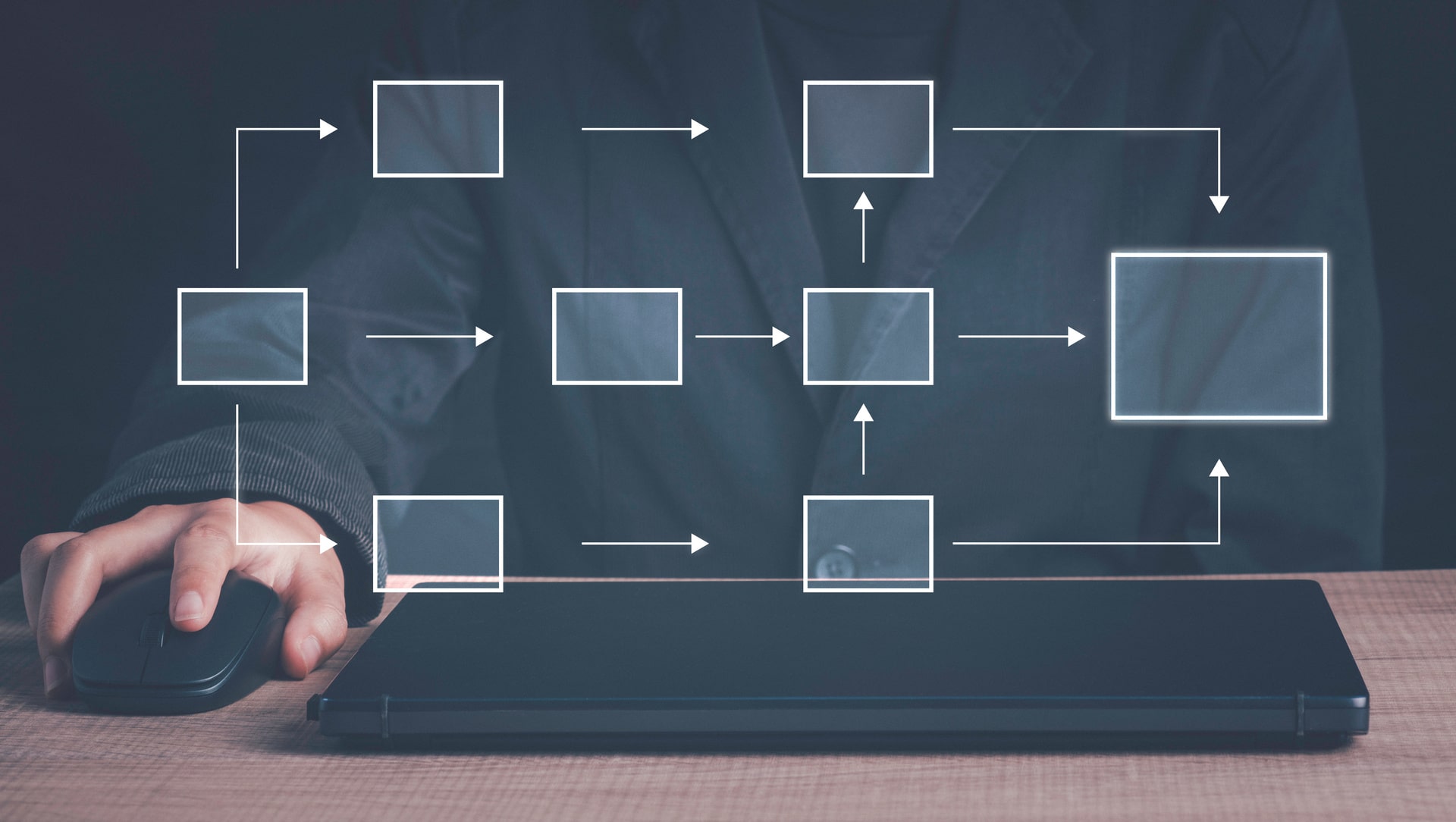- SmartArt transforma ideas en gráficos visuales impactantes y editables en Word.
- Permite personalizar colores, estilos y añadir imágenes para mayor claridad.
- Facilita la representación de procesos, listas, diagramas y organigramas de forma profesional.

Cuando se trata de transmitir información de forma visual, atractiva y ordenada en un documento de Word, los gráficos SmartArt son una herramienta fundamental que a menudo pasa desapercibida. Muchos usuarios desconocen lo sencillo que resulta transformar datos o ideas en imágenes claras y dinámicas, capaces de captar la atención del lector y aclarar conceptos. Esta funcionalidad integrada en Word no solo mejora el aspecto de tus trabajos, sino que además facilita la comprensión y el recuerdo de la información.
En este artículo te voy a mostrar cómo puedes utilizar SmartArt en Word para crear desde simples listas visuales hasta complejos diagramas de flujo o jerarquías. Vas a descubrir todas las opciones, trucos y personalizaciones posibles, de manera natural, práctica y adaptada a cualquier nivel de usuario. Además, integraremos recomendaciones y soluciones a problemas frecuentes que pueden surgir al trabajar con SmartArt.
¿Qué es SmartArt y para qué sirve en Word?
SmartArt es una función incluida en las aplicaciones de Microsoft Office, como Word, Excel y PowerPoint, que convierte texto o datos en gráficos visuales de múltiples formatos. Su finalidad principal es facilitar la representación de conceptos, procesos, listas, relaciones jerárquicas y diagramas completamente personalizables.
Al usar SmartArt, puedes elegir entre decenas de diseños prediseñados que se ajustan a la información que quieres mostrar. Por ejemplo, puedes crear una lista de tareas pendiente, un organigrama de tu empresa, diagramas de flujo detallados o comparar elementos rápidamente. Todo se hace de forma sencilla, sin necesidad de ser un experto en diseño.
Ventajas de utilizar SmartArt en Word
Una de las razones por las que cada vez más personas utilizan SmartArt en Word es porque ahorra tiempo y esfuerzo en la presentación de datos. Algunas de sus principales ventajas son:
- Edita y personaliza todo: Desde los colores hasta los efectos de 3D, puedes adaptar los gráficos a tu gusto o a la imagen de tu empresa.
- Automatización: Al escribir datos o textos, estos se distribuyen automáticamente en el gráfico elegido.
- Integración con otras funciones de Office: Puedes copiar gráficos entre Word, Excel y PowerPoint sin perder el formato.
- Variedad de estilos y temas: Hay opciones para todos los gustos: listas, ciclos, pirámides, jerarquías, procesos y más.
- Posibilidad de incluir imágenes: Algunos modelos permiten incorporar fotos directamente en los cuadros del gráfico.
Cómo insertar un gráfico SmartArt desde cero en Word
Crear tu primer gráfico SmartArt es más fácil de lo que piensas. Estos son los pasos fundamentales que debes seguir, tanto si partes de un documento en blanco como si ya tienes el texto preparado:
- Abre el documento de Word donde quieres insertar el gráfico.
- Haz clic en la pestaña Insertar de la barra superior.
- Pulsa en SmartArt dentro del grupo Ilustraciones.
- Se abrirá una ventana llamada Elegir un elemento gráfico SmartArt. Aquí puedes explorar todos los tipos de gráficos disponibles: Lista, Proceso, Ciclo, Jerarquía, Relación, Matriz, Pirámide, Imagen, etc.
- Selecciona el diseño que más se adapte a tus necesidades y haz clic en Aceptar.
- En el panel que aparece, escribe los textos directamente en los cuadros o usa el panel lateral que dice para introducir la información.
Convertir texto existente en un gráfico SmartArt
¿Ya tienes una lista o texto escrito y quieres transformarlo rápidamente en un gráfico visual? Word te permite hacerlo en un par de clics:
- Selecciona el texto o la lista que desees convertir.
- Dirígete a la pestaña Inicio.
- Haz clic en el botón Convertir en SmartArt.
- Elige el tipo de gráfico que más te guste y Word lo adaptará automáticamente.
Esta función resulta muy útil para dar vida a apuntes, listas de ideas, esquemas o cualquier información que normalmente se queda en formato plano.
Personalización de gráficos SmartArt: colores, estilos y efectos
Uno de los puntos fuertes de SmartArt es la gran cantidad de personalizaciones visuales que puedes aplicar. No te limites al diseño genérico que aparece por defecto, ya que cambiar los colores, los estilos y los efectos es muy sencillo:
- Cambiar colores del gráfico:
Pulsa sobre el gráfico para seleccionarlo. En la barra, accede a Herramientas de SmartArt > Diseño > Cambiar colores y elige una de las combinaciones que se ofrecen. Los colores son coherentes con el tema de tu documento, pero puedes modificarlos al gusto. - Aplicar estilos SmartArt:
Desde la misma pestaña de diseño podrás seleccionar diferentes estilos (con sombras, efectos 3D, líneas gruesas, etc.) para dar un toque profesional. Si quieres ver más opciones, haz clic en el botón Más. - Modificar el estilo o color de un cuadro:
Haz clic derecho sobre cualquiera de los cuadros del gráfico, selecciona Formato de forma y desde ahí cambia el relleno (color de fondo), el borde, la transparencia o añade efectos como brillos y reflejos.
Añadir y eliminar formas o cuadros en un gráfico SmartArt
La estructura de los gráficos SmartArt es totalmente editable. Puedes añadir más cuadros, eliminar los que sobren o moverlos según te convenga:
- Selecciona el gráfico SmartArt al que quieras modificar.
- Haz clic sobre el cuadro que está cerca de donde quieres agregar la nueva forma.
- En la pestaña Diseño de SmartArt, localiza el grupo Crear gráfico y haz clic en la flecha junto a Agregar forma.
- Elige entre Agregar forma detrás o Agregar forma delante según la posición que necesites.
- Para eliminar, marca el cuadro deseado y simplemente presiona la tecla Supr.
Además, si trabajas con el panel de texto, puedes añadir nuevas formas pulsando Enter para crear otra línea y ajustar la jerarquía usando la tecla TAB (sangría) o MAYÚS + TAB (sangría negativa).
Insertar imágenes dentro de SmartArt
Algunos diseños SmartArt permiten insertar imágenes o iconos dentro de los cuadros, lo que resulta muy útil para mostrar fotografías de empleados, productos, logos o cualquier elemento gráfico:
- Elige un gráfico SmartArt que incluya espacio para imágenes (normalmente se encuentran en la categoría «Imagen»).
- Haz clic en el cuadro que muestra el icono de una imagen.
- Selecciona la fotografía o imagen desde tu ordenador y pulsa en Insertar.
Editar y reorganizar los cuadros de un gráfico SmartArt
Cualquier gráfico creado con SmartArt es completamente editable. Puedes mover cuadros fácilmente, cambiar el orden y la posición para adaptarlo a tus necesidades:
- Para reorganizar cuadros, selecciona el que quieras mover y simplemente arrástralo a la nueva ubicación.
- Si necesitas ajustes más precisos, mantén pulsada la tecla Ctrl y usa las flechas del teclado para desplazar el cuadro en pequeñas cantidades.
Estos pequeños detalles permiten afinar el diseño y asegurarte de que todo queda visualmente equilibrado y claro para el lector.
Cómo crear un diagrama de flujo con SmartArt
Los diagramas de flujo son uno de los usos más populares y útiles de SmartArt. Permiten detallar procesos paso a paso, mostrar alternativas, decisiones y relaciones entre diferentes etapas de un trabajo. Los pasos básicos para crear tu propio diagrama de flujo son:
- En la pestaña Insertar, haz clic en SmartArt.
- Dentro de la galería, selecciona la categoría Proceso y elige un diseño adecuado, como Proceso de imágenes destacadas para incluir fotos.
- Agrega los pasos de tu proceso escribiendo en cada cuadro o usando el panel de texto lateral.
- Si quieres añadir imágenes, haz clic en el icono correspondiente dentro de cada cuadro e inserta la foto deseada.
- Personaliza colores, estilos, bordes y fondo para que el diagrama sea más comprensible y atractivo.
- Para agregar más cuadros, usa el botón Agregar forma en el grupo Crear gráfico de la pestaña Diseño.
- Los cuadros pueden moverse y reajustarse para reflejar el flujo lógico del proceso.
Modificar el tamaño y el diseño general del gráfico
Otra funcionalidad destacada es la facilidad para rebajar o ampliar el tamaño del gráfico SmartArt sin perder calidad. Solo tienes que seleccionar el gráfico, hacer clic en el borde y arrastrar los controladores de tamaño hasta que se adapte al espacio que necesitas en tu documento.
En cuanto al diseño general, desde la pestaña Diseño de SmartArt puedes:
- Explorar nuevos tipos de gráficos
- Aplicar un cambio de diseño (por ejemplo, pasar de un diagrama de proceso a uno de ciclo)
- Visualizar una vista previa de cada diseño antes de seleccionarlo
Esto permite que tu documento se adapte a los cambios en el contenido sin tener que rehacer todo el trabajo desde cero.
Trucos y consejos para exprimir SmartArt en Word
- No sobrecargues de información: Menos es más en los gráficos visuales. Asegúrate de no saturar los cuadros; utiliza frases cortas y claras.
- Mantén una coherencia en el diseño: Si usas varios gráficos, procura que tengan un estilo y color similares para dar unidad visual a tu documento.
- Aprovecha los temas de Word: Los gráficos se adaptan automáticamente al esquema de colores del documento, así que puedes cambiar el tema global para actualizar todos los SmartArt de una vez.
- Utiliza el panel de texto: Es una herramienta muy útil para escribir, reorganizar y jerarquizar la información antes de que aparezca en el gráfico.
- Haz copia de seguridad: Antes de hacer grandes cambios, duplica tu gráfico para poder volver atrás sin problemas si no te convence el resultado.
Solución de problemas frecuentes con SmartArt
En ocasiones, puedes encontrarte con pequeños inconvenientes que tienen solución rápida:
- Si no ves las pestañas de Herramientas de SmartArt o Diseño, asegúrate de que el gráfico está seleccionado o haz doble clic sobre él.
- ¿El gráfico no queda bien después de editarlo? Usa la opción Restablecer gráfico en la pestaña de diseño para volver al estado inicial.
- Si un cuadro no aparece como esperabas, revisa el panel de texto para asegurar que no haya errores en la jerarquía, sangrías o entradas duplicadas.
Este artículo ha demostrado cómo la funcionalidad de SmartArt en Word puede elevar la calidad de tus documentos, facilitando la comunicación visual y haciendo que tus ideas sean más impactantes y fáciles de entender. Dominar estas herramientas te permitirá crear presentaciones y reportes más profesionales, ahorrando tiempo y logrando resultados atractivos que captan rápidamente la atención del lector.
Redactor apasionado del mundo de los bytes y la tecnología en general. Me encanta compartir mis conocimientos a través de la escritura, y eso es lo que haré en este blog, mostrarte todo lo más interesante sobre gadgets, software, hardware, tendencias tecnológicas, y más. Mi objetivo es ayudarte a navegar por el mundo digital de forma sencilla y entretenida.